iPhone Firmware ေခၚ ipw ေဒါင္းနည္း
iPhone Firmware ေတြဟာ အနည္းဆံုး 1.GB ရဲ႕ အထက္မွာ ရွိေနျဖစ္လို႕
iPhone Firmware ေတြကို ေဒါင္းရာမွာ လိုင္းေတာ္ေတာ္ေကာင္းတဲ့သူငယ္ခ်င္းေတြသာ
မွအဆင္ေျပတာပါ iTunes ကေနေဒါင္းရင္လဲ လိုင္းမေကာင္းရင္ တစ္၀က္တစ္ပ်က္နဲ႔
ျပဳတ္ၾကသြားတာမ်ားပါတယ္ အဲဒီလို အဆင္မေျပတာေလးေတြအတြက္
လက္ေတြ႔ၾကံဳဖူးခဲ့သမွ် iPhone Firmware ေဒါင္းနည္းတင္ေပးလိုက္တယ္
အခု ကြ်န္ေတာ္တင္ေပးမယ့္နည္းလမ္းေလးကေတာ့ လိုင္းမေကာင္းတဲ့သူငယ္ခ်င္းေတြအတြက္
အသင့္ေတာ္ဆံုးျဖစ္မွာပါ မိမိရဲ႕စက္မွာ iTunes ေတာ့ရွိထားရပါတယ္
မရွိေသးဘူးဆိုရင္ေတာ့ ဒီလင့္မွာ ၀င္ယူပါ မိမိရဲ႕စက္အမ်ိဳးစားအလိုက္ပဲေဒါင္းပါ
32-bit & 64-bit ကြ်န္ေတာ့္စက္က 64-bit ပါ
စလိုက္ရေအာင္ iTunes ကိုေဒါင္းပီးရင္ Run ထားလိုက္ပါ ဘာမွ လုတ္စရာ မလိုပါဘူး
ပီးရင္ PPGhost ေလးကို ေဒါင္းရမွာျဖစ္ပါတယ္
>>DOWNLOAD<<
ေဒါင္းျပီးရင္ ေအာက္ပါပံုေလးေတြနဲ႔ လုတ္ၾကည့္ရေအာင္
iPhone Firmware ေတြဟာ အနည္းဆံုး 1.GB ရဲ႕ အထက္မွာ ရွိေနျဖစ္လို႕
iPhone Firmware ေတြကို ေဒါင္းရာမွာ လိုင္းေတာ္ေတာ္ေကာင္းတဲ့သူငယ္ခ်င္းေတြသာ
မွအဆင္ေျပတာပါ iTunes ကေနေဒါင္းရင္လဲ လိုင္းမေကာင္းရင္ တစ္၀က္တစ္ပ်က္နဲ႔
ျပဳတ္ၾကသြားတာမ်ားပါတယ္ အဲဒီလို အဆင္မေျပတာေလးေတြအတြက္
လက္ေတြ႔ၾကံဳဖူးခဲ့သမွ် iPhone Firmware ေဒါင္းနည္းတင္ေပးလိုက္တယ္
အခု ကြ်န္ေတာ္တင္ေပးမယ့္နည္းလမ္းေလးကေတာ့ လိုင္းမေကာင္းတဲ့သူငယ္ခ်င္းေတြအတြက္
အသင့္ေတာ္ဆံုးျဖစ္မွာပါ မိမိရဲ႕စက္မွာ iTunes ေတာ့ရွိထားရပါတယ္
မရွိေသးဘူးဆိုရင္ေတာ့ ဒီလင့္မွာ ၀င္ယူပါ မိမိရဲ႕စက္အမ်ိဳးစားအလိုက္ပဲေဒါင္းပါ
32-bit & 64-bit ကြ်န္ေတာ့္စက္က 64-bit ပါ
စလိုက္ရေအာင္ iTunes ကိုေဒါင္းပီးရင္ Run ထားလိုက္ပါ ဘာမွ လုတ္စရာ မလိုပါဘူး
ပီးရင္ PPGhost ေလးကို ေဒါင္းရမွာျဖစ္ပါတယ္
>>DOWNLOAD<<
ေဒါင္းျပီးရင္ ေအာက္ပါပံုေလးေတြနဲ႔ လုတ္ၾကည့္ရေအာင္
ေဒါင္းပီးသား PPGhost ဖိုင္ေလးကို Extract files ျဖင့္ Run ေပးပါ
OK ကို ႏွိပ္ေပးလိုက္ပါ
PPGhost ဖိုင္ေလးကို ထက္ဖြင့္ပါ
PPGhost ရဲ႕ ပန္းသီးပံုးေလးကို ျမင္ရပါျပီ
PPGhost ရဲ႕ ပန္းသီးပံုးေလးကို Run လိုက္ပါ
ပံုမွာျပထားတဲ့အတိုင္း အမွန္ျခစ္ေလးေပးရမွာျဖစ္ပါတယ္
ပံုမွာျပထားတဲ့အတိုင္း အမွန္ျခစ္ေလးေပးျပီး Allow access ကိုႏွိပ္ေပးရမွာျဖစ္ပါတယ္



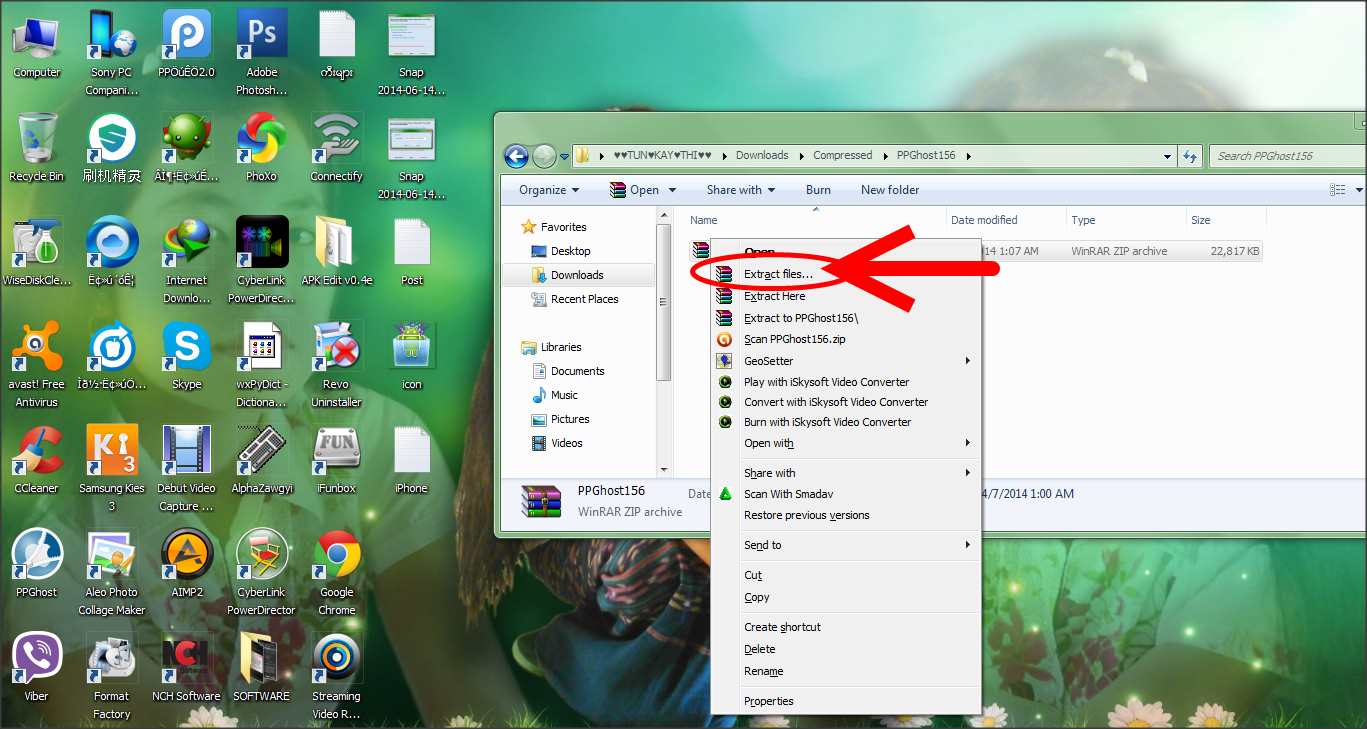





















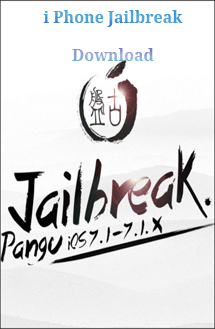







.jpg)


0 comments:
Post a Comment